Создание продуктов данных
Доверенные наборы данных, созданные как результат проекта данных или загруженные вручную, можно сгруппировать и упаковать в виде продукта данных, чтобы их было проще использовать в аналитических приложениях.
Создание продукта данных
Компания Qlik выпустила обновление навигации, которое сейчас является необязательным. Если администратор клиента включил новую навигацию, меню средства запуска () для вызова компонентов Интеграция данных > Торговая площадка данных и Интеграция данных > Каталог отображается вверху слева. В противном случае оно будет отображаться вверху справа.
Для ознакомления с подробным описанием всех изменений навигации см. раздел Новая навигация по платформе Qlik Talend Интеграция данных.
Первый шаг ― создать новый пустой продукт данных.
-
В меню средства запуска (
) выберите Интеграция данных > Торговая площадка данных.
-
Если не активен Вид для руководителя, щелкните Переключиться на вид для руководителя.
-
Нажмите кнопку Добавить новое и выберите Продукт данных.
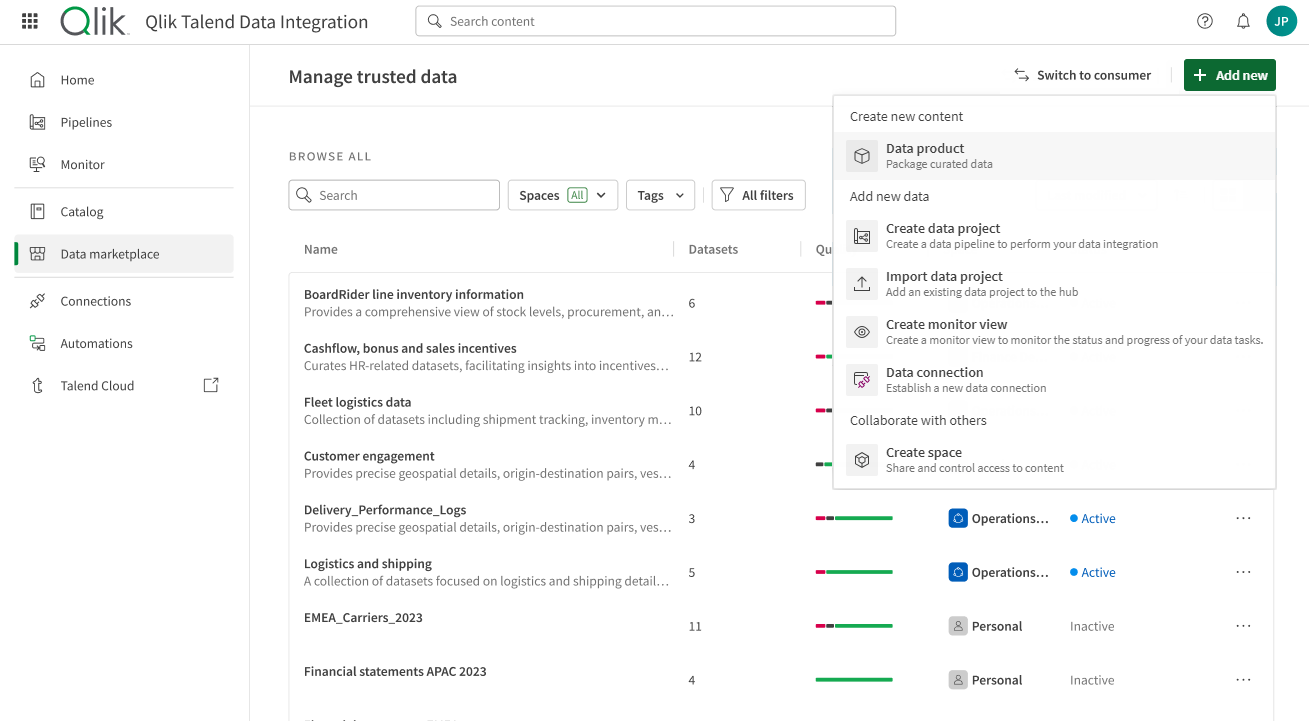
Откроется диалоговое окно Создать продукт данных.
-
В соответствующем поле введите Имя для продукта данных.
-
В соответствующем раскрывающемся списке выберите Пространство, в котором требуется сохранить продукт данных.
-
Добавьте Описание, чтобы изложить цель продукта данных.
-
Добавьте несколько тегов в продукт данных, чтобы пользователям было легче его найти.
-
Также можно установить флажок Открыть продукт данных, чтобы просмотреть продукт данных сразу после создания.
-
Щелкните Создать.
Продукт данных создан и пока не содержит данных. Измените его, чтобы приступить к добавлению наборов данных.
Добавление наборов данных в продукт данных
Компания Qlik выпустила обновление навигации, которое сейчас является необязательным. Если администратор клиента включил новую навигацию, меню средства запуска () для вызова компонентов Интеграция данных > Торговая площадка данных и Интеграция данных > Каталог отображается вверху слева. В противном случае оно будет отображаться вверху справа.
Для ознакомления с подробным описанием всех изменений навигации см. раздел Новая навигация по платформе Qlik Talend Интеграция данных.
Если требуется добавить наборы данных в пустой продукт данных или обновить текущее содержимое, используйте для этого меню Изменить.
-
В меню средства запуска (
) выберите Интеграция данных > Каталог.
-
Щелкните пустой продукт данных, в который требуется добавить наборы данных.
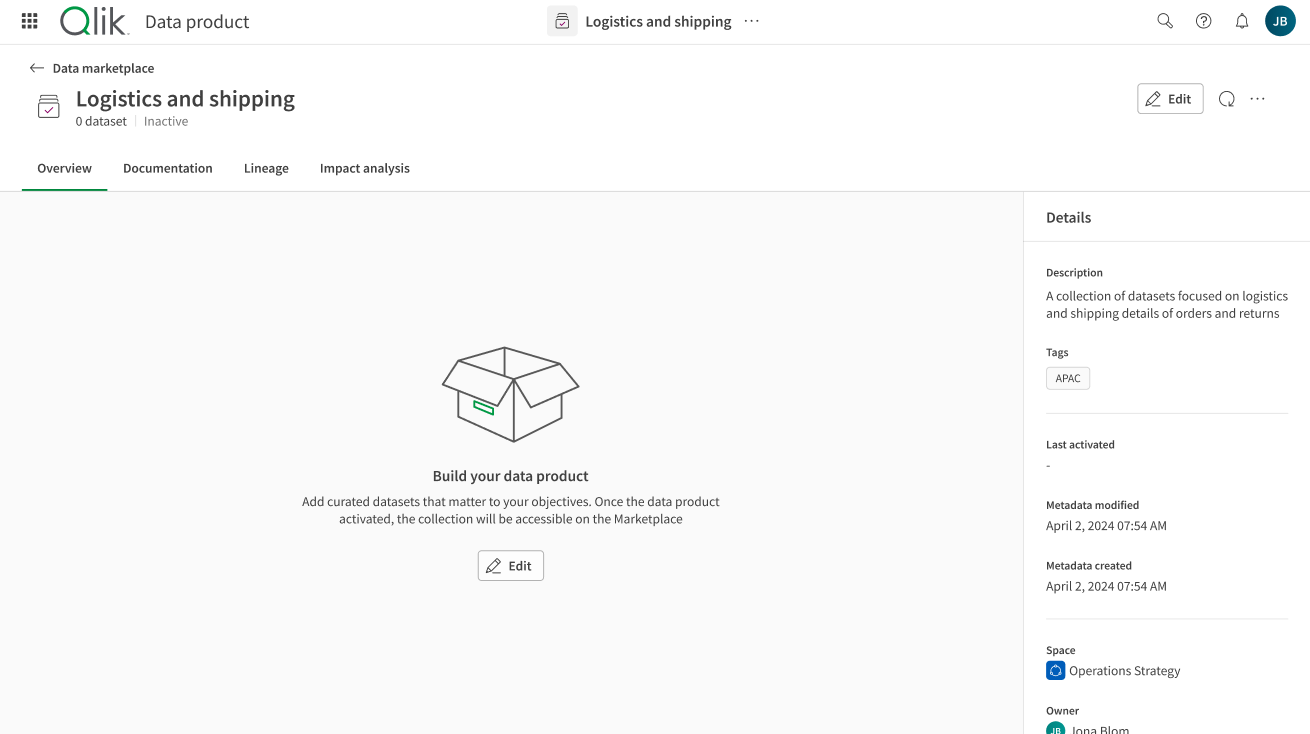
-
Нажмите кнопку Изменить.
-
Используя кнопки навигации Вперед и Назад, просмотрите или измените конфигурацию продукта данных на трех разных страницах:
-
Общие, где можно обновить Имя, Пространство, Описание и Теги.
-
Наборы данных. Щелкните Добавить, чтобы открыть список всех наборов данных, доступных в Каталоге и установите флажки рядом с теми, которые требуется включить. Нажмите кнопку Подтвердить, чтобы применить конфигурацию продукта данных с выбранными элементами.
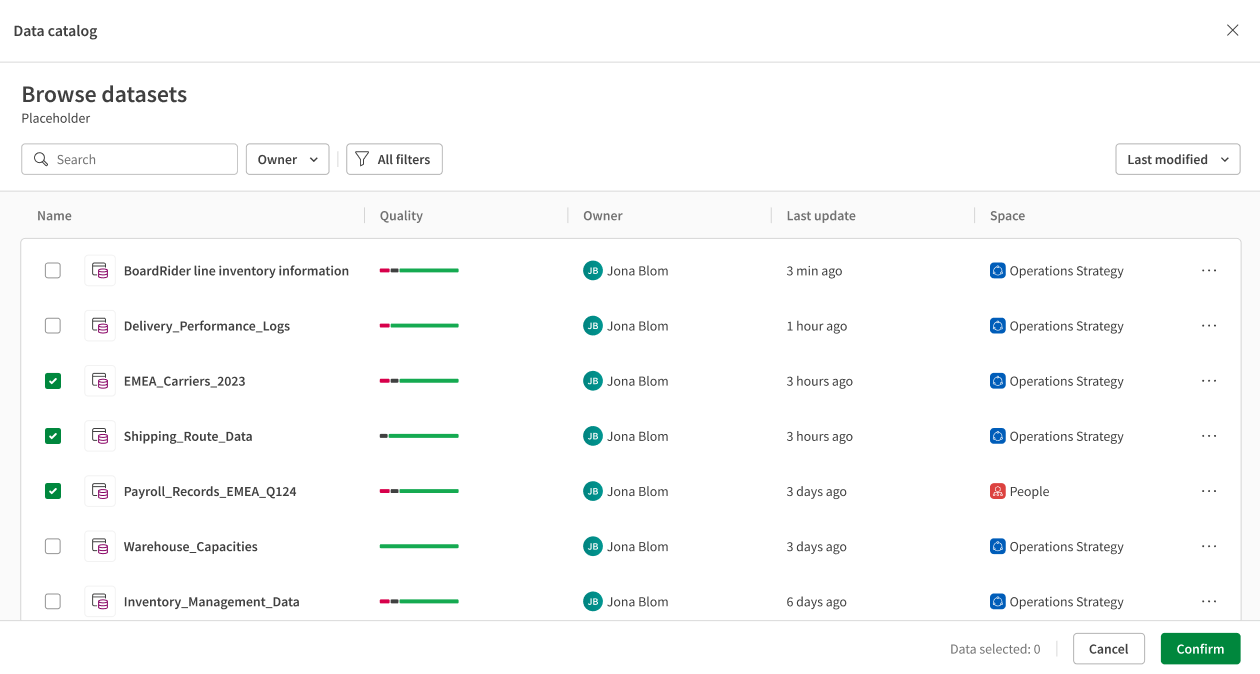
Если редактируемый продукт данных уже содержит наборы данных, нажмите кнопку Изменить, чтобы обновить выборку.
-
Документация, где можно добавить или изменить сведения в разделе Информация для ознакомления, если требуется предоставить дополнительный контекст для продукта данных или инструкции по его использованию, например. Также можно указать одного или нескольких человек в поле Основные контактные лица, нажимая кнопку Добавить, чтобы потребители знали, к кому они могут обратиться с вопросами по данному этому продукту данных.
-
Щелкните команду Сохранить.
Теперь продукт данных содержит наборы данных и должным образом задокументирован. Можно оценить несколько индикаторов качества, таких как действительность и полнота всего продукта данных, а также качество каждого отдельного набора данных. Продукт данных готов для использования в качестве источника для аналитического приложения или для широкой публикации в организации через рынок данных.
Журнал изменений продукта данных
Все правки и обновления, внесенные в продукт данных, такие как добавление или удаление наборов данных, или добавление документации, отслеживаются в журнале изменений, который доступен на торговой площадке данных в режиме менеджера.
-
Переключитесь в режим менеджера на торговой площадке данных и щелкните значок меню с троеточием рядом с продуктом данных.
-
В меню выберите Журнал изменений.
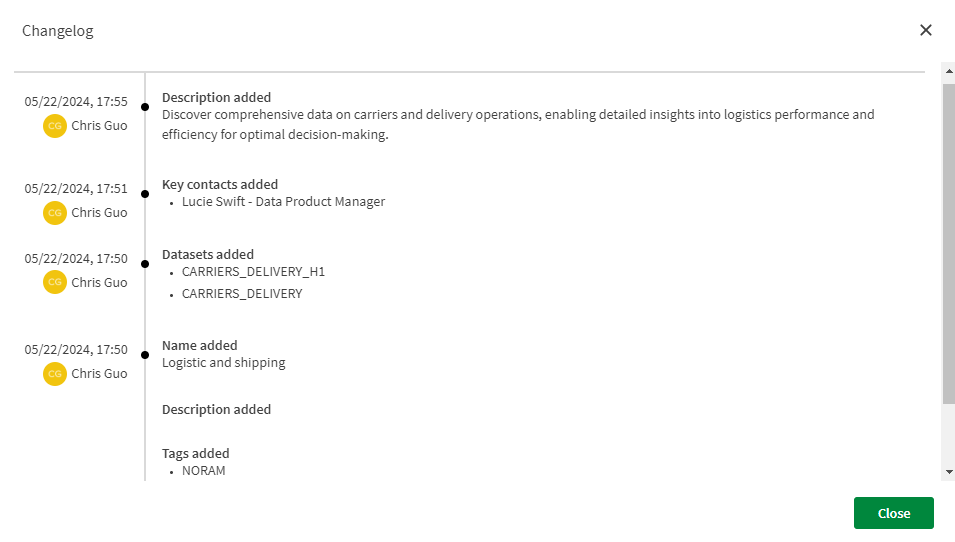
Теперь можно просмотреть временную шкалу, на которой отображаются внесенные правки, автор и время изменения.
